Cara menghilangkan POP-up IDM Fake
Sebenarnya ada beberapa cara, kali ini saya akan memberikan cara yang paling mudah hanya 2 step gangguanpun HILANG.. Silahkan di cicip ...Cara Menghilangkan Pop-up Notifikasi "Fake Serial Number" IDM
Step 1
1. Keluar/Tutuplah Terlebih dahulu IDM, dan tutup juga IDM yang berada Tray Icon..
2. Lalu buka directory software IDM yang biasanya berada di (C:\Program Files\Internet Download Manager) dan cari File yang bernama "IDMGrHlp.exe" lalu rubah/ubahlan nama dan ekstensinya Menjadi "idmhelp_old.exe"
3. Tekan "Enter" atau oke setelah selesai merename Filenya, Enjoy....... Notifikasi Fake Serial Number Internet Download Manager yang biasanya menggangu Tidak akan muncul lagi, di depan kita
Step 2
Cara Menhilangkan Notifikasi Reinstall IDM :
1. Hampir sama dengan cara diatas namun kali ini loncat ke step-2 ,Buka directory software IDM yang biasanya berada di (C:\Program Files\Internet Download Manager) dan cari File yang bernama "idmBroker.exe" lalu rubah/ubahlan nama dan ekstensinya jika belum tahu cara merubah ekstensi bisa di baca di "Cara Mengubah Ekstensi Files" Menjadi "IDMGrHlp.exe"
2. Enjoy, dan nikmati mendownload tanpa batas (dibatasi kuota dan waktu) dan tanpa ada gangguan seperti Fake Serial Number atau ada Files yang Hilang.
semoga dapat membantu.....
.png)





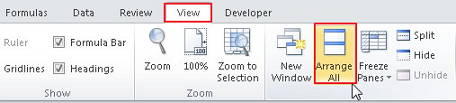


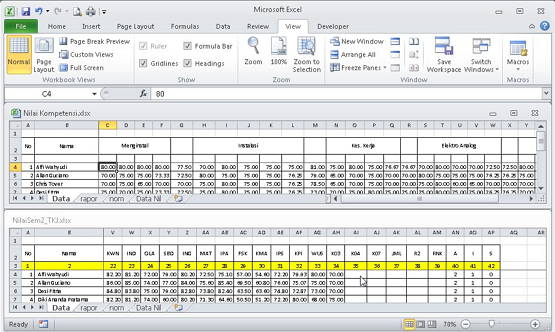













2 komentar: